Liebe Leserinnen und Leser,
im dritten Teil des Kurses geht es um „Das Digitalisieren von Spalten variierender Breite“.
Das hört sich zuerst einmal ziemlich kompliziert an. Da wir aber keiner Herausforderung aus dem Weg gehen, fangen wir jetzt einfach an. Das ist unser Ziel:
Bitte öffnen Sie Ihre BERNINA-Sticksoftware V6 und gehen in die „Bild-Arbeitsfläche“. Dort ziehen Sie einen „Bilderrahmen“ (Pfiffige Formen).
Wechseln Sie nun in die „Stickerei-Arbeitsfläche“, aktivieren den „Füllstich“ „Steppstich“ oder „Satinstich“ und klicken anschliessend auf „Blockdigitalisierung“.
Setzen Sie den ersten Punkt auf die innere linke Ecke (unten) und halten dabei die Strg-Taste gedrückt. Der zweite Punkt liegt auf der äusseren linken Ecke (unten). Bitte halten Sie die Strg-Taste gedrückt. Die Länge der Strecke zwischen Punkt 1 und Punkt 2 wird Ihnen angezeigt. Merken Sie sich bitte diese Zahl. Sie ist für die anderen 3 Ecken wichtig. Wenn Sie eine „stimmige“ Linie erzeugt haben, färbt sie sich „weiss“. Auf dem Bild ist dies leider nicht zu erkennen.
Der 3. Punkt liegt auf der inneren linken Ecke, oben. Halten Sie die Strg-Taste gedrückt. Sie erreichen dadurch eine bessere Führung der Linie. Wieder wird Ihnen ein Maß angezeigt. Es ist der Abstand zwischen den parallelen Seiten des Rechtecks. Merken Sie sich auch diese Zahl für die weitere Konstruktion des Rahmens.
4. Punkt: oben, links, aussen
5. Punkt: oben, rechts, innen
6. Punkt: oben, rechts, aussen
7. Punkt: unten, rechts, innen
8. Punkt: unten, rechts, aussen
9. Punkt: unten, links, innen
10. Punkt: unten, links, aussen
Bitte achten Sie auf die beiden Maße und die „weissen“ Linien.
Beenden Sie Ihre Arbeit mit der Eingabetaste auf der Tastatur. Sie erhalten einen perfekt digitalisierten Rahmen, der in meinem Beispiel mit einem Steppstich gefüllt ist.
Klicken Sie nun auf „Objektkontouren umformen“ und fügen zwei weitere Punkte ein, indem Sie auf die Aussenkante des Rahmens linksklicken. Es bildet sich jeweils ein Punktepaar. Ergreifen Sie einen orangen Punkt, verändern den Winkel und drücken auf die Eingabetaste.
Wenn Sie genau hinschauen, sehen Sie die Veränderung der Stichrichtung.
Ergreifen Sie einen gelben Punkt und ziehen ihn z. B. nach innen. Wiederholen Sie den Vorgang auch an den anderen drei Seiten. Sie erhalten einen Rahmen mit sternförmigem Innenausschnitt.
Aus dem Rahmen, den wir in der Bild-Arbeitsfläche gezogen haben, ist ein interessanter „Bilderrahmen“ geworden, den man nun noch mit einem schönen Design füllen könnte.
Übung:
Digitalisieren Sie bitte mit einer Vorlage aus der Bild-Arbeitsfläche und mit der „Blockdigitalisierung“ ein Design Ihrer Wahl und zeigen ein Bild Ihrer Arbeit in der Galerie.
Liebe Grüsse
Susanne
Bitte lesen Sie auch:
 BERNINA Corporate Blog –
BERNINA Corporate Blog –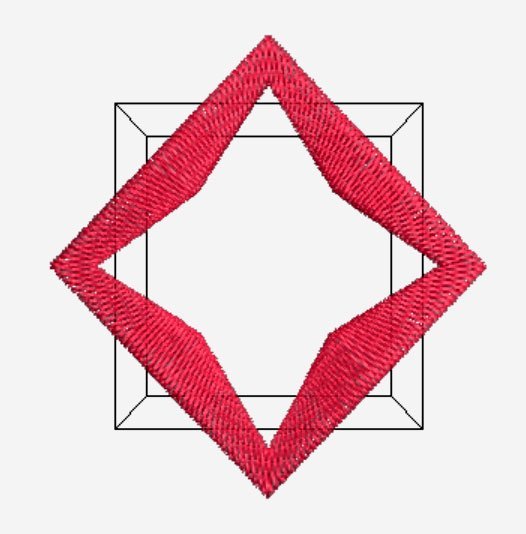
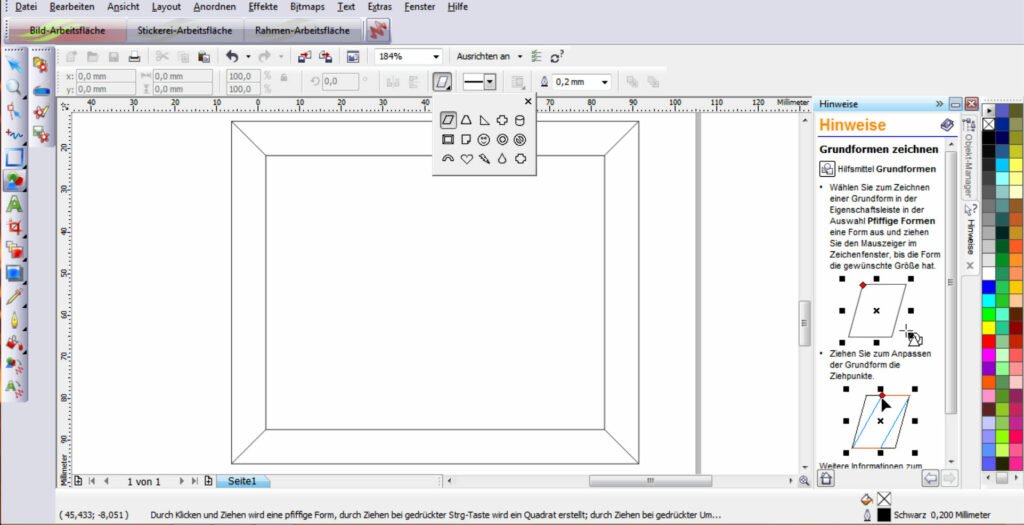
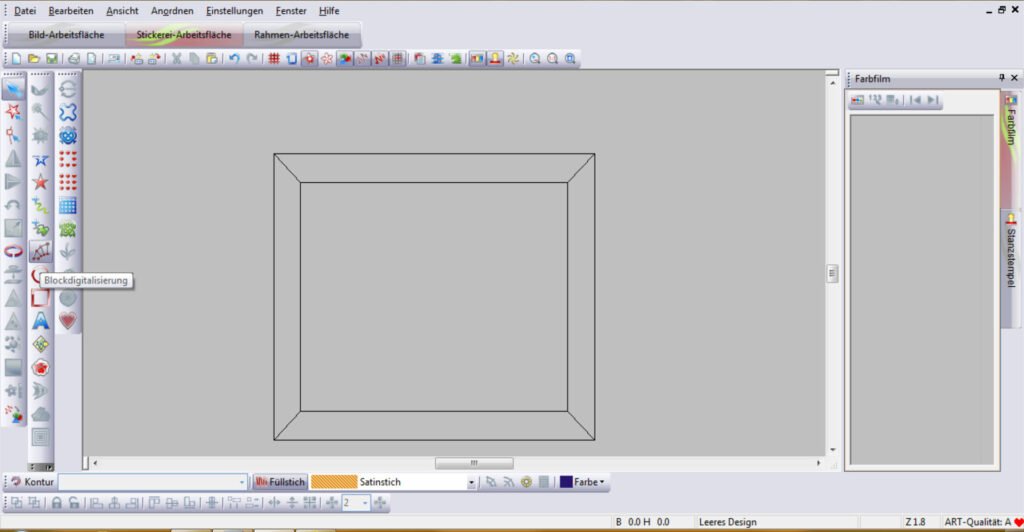
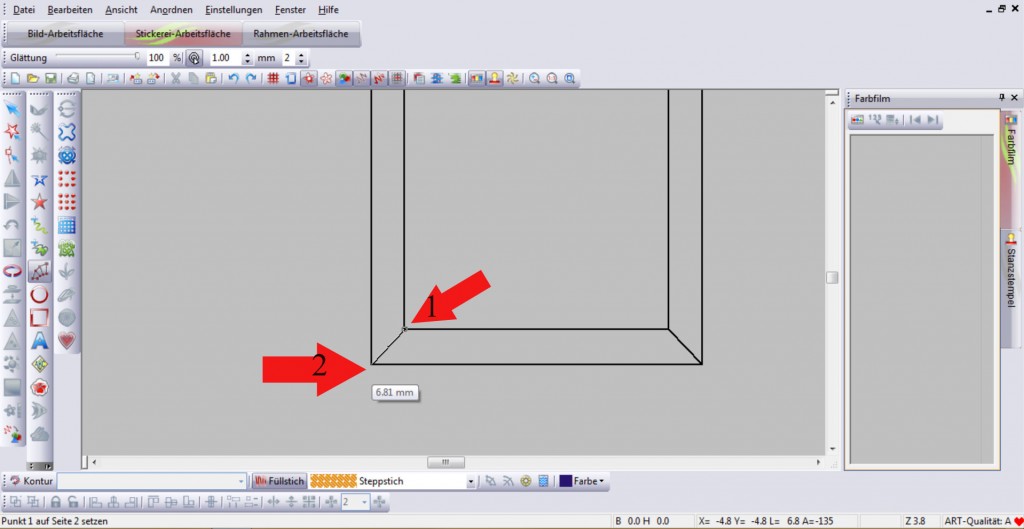
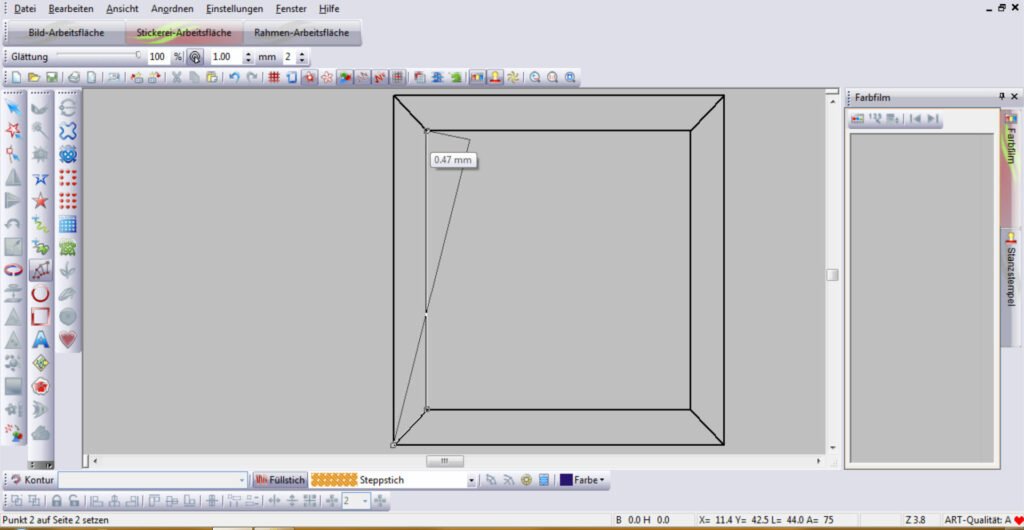
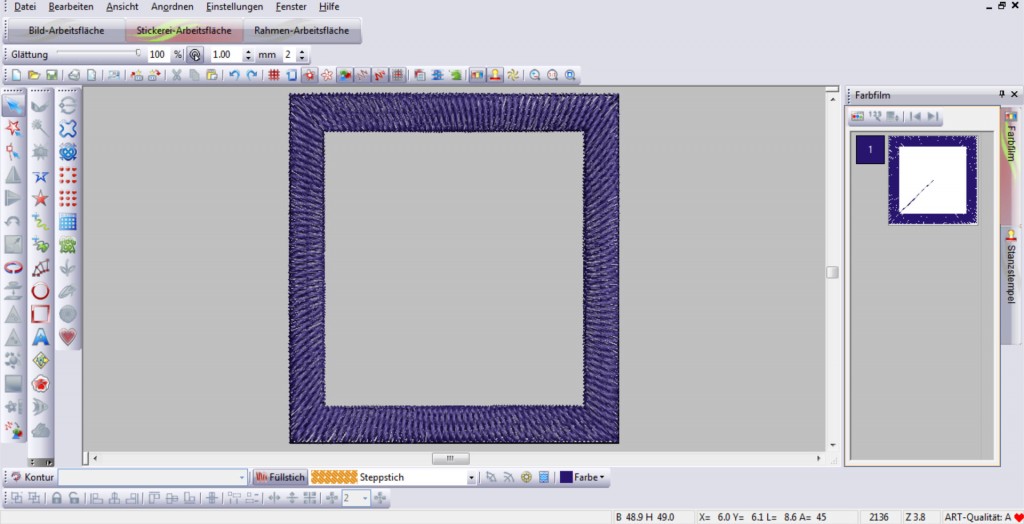
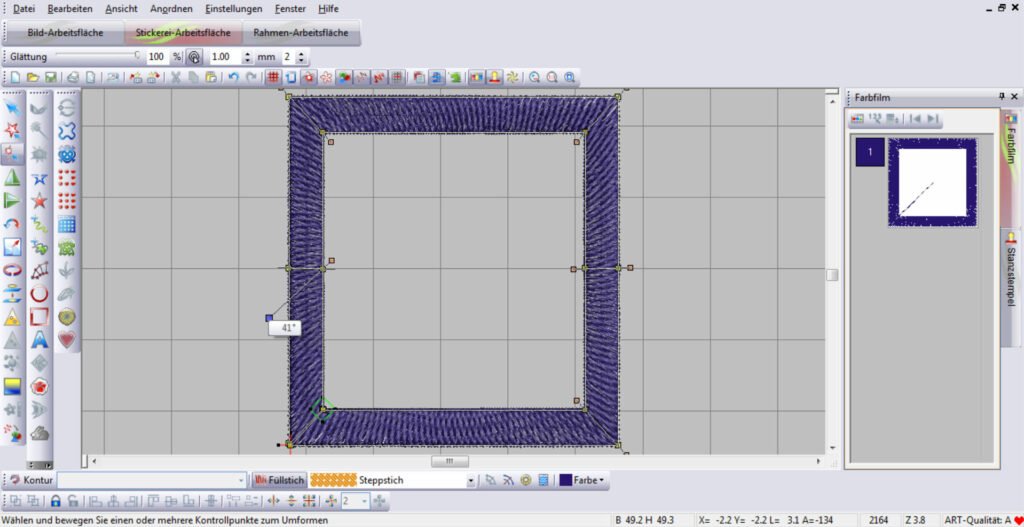
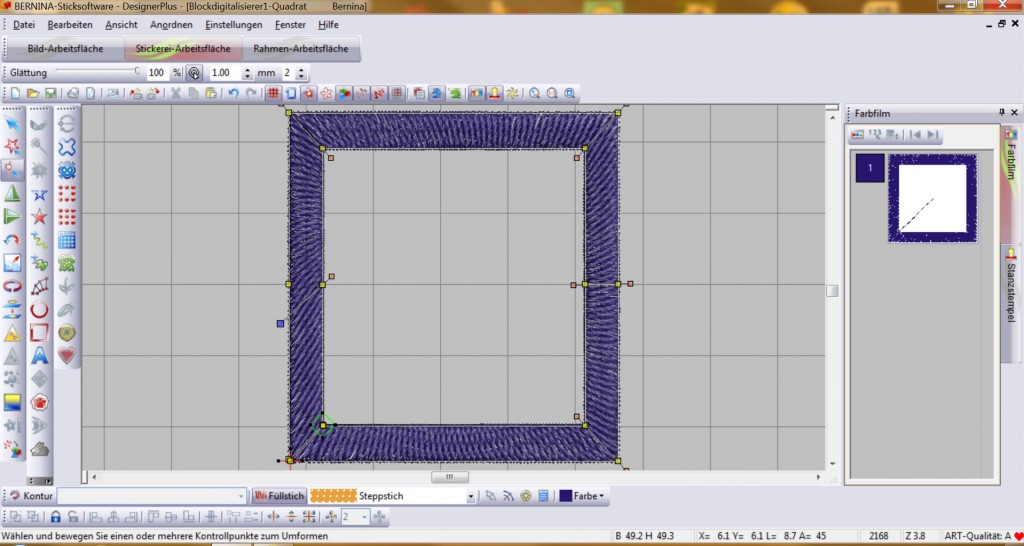
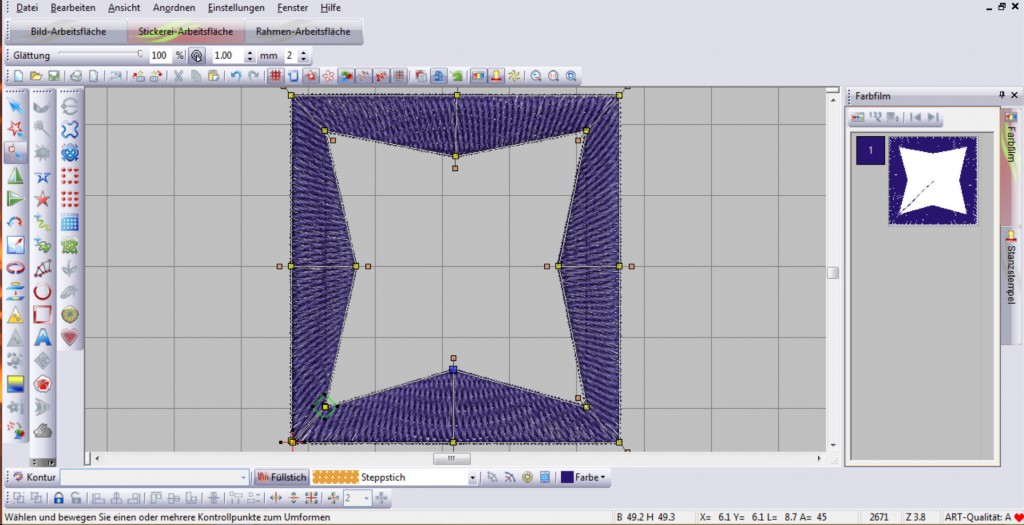
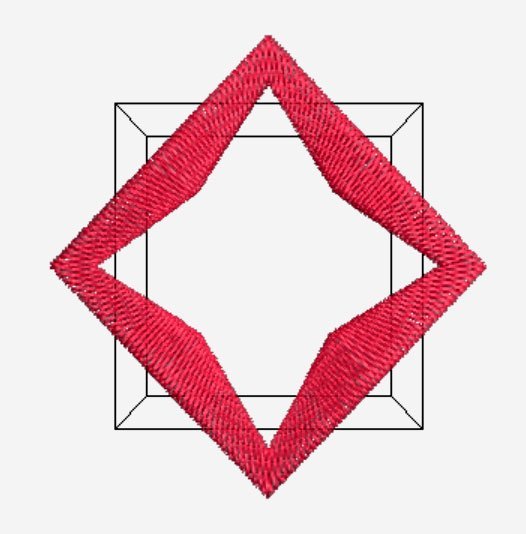

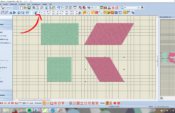


Hallo Daniela,
super. 🙂 Bitte zeige ein Bild in der User Galerie.
Liebe Grüße
Susanne
Hallo Susanne!Hat super geklappt.Habe den inneren Stern noch ausgefüllt und verziert..Es ist toll wenn man Profis wie Euch an der Seite eines Anfängers hat.Vielen Dank und liebe Grüße Daniela
Hallo Anka, gern geschehen. Ich bin schon sehr gespannt darauf, was Du aus den “geschenkten Proben” zauberst.
Hallo Heftfaden, danke, das freut mich sehr.
Hallo Tatjana, vielen Dank für den Tipp.
Liebe Grüsse
Susanne
Hallo Susanne, um die genauen Abstände zu erreichen ist es sehr hilfreich, das Gitternetz zu aktivieren. Dann brauchst du dir die Werte der Abstände nicht zu merken.
Liebe Grüße
Tatjana
Danke Susanne, war wieder super erklärt. Grüße
Danke Susanne!
Ps:alles gut angekommen,danke.
LG.Anka